 软件星级:4分
软件星级:4分
标签: 病毒防制
领航下载站提供McAfee AVERT Stinger下载。McAfee AVERT Stinger作为一款杀毒软件由McAfee公司推出,用户可以检测和查杀特定的病毒。该软件并不同于一般的实时防病毒软件,更像是帮助用户针对已感染的系统进行扫描与修复。软件功能强大,采用先进的扫描引擎,并且资源占用率低,扫描快速。欢迎下载。
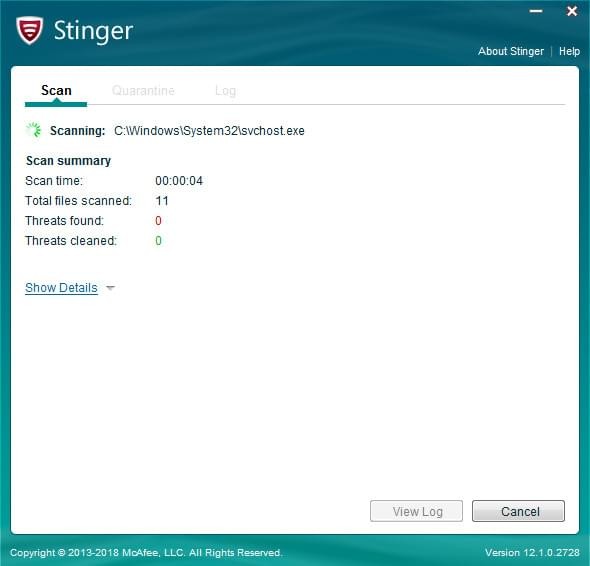
软件说明
McAfee是全球最畅销的杀毒软件之一,作为全球第二大网络安全公司,McAfee致力于创建最佳的计算机安全解决方案,以防止网络入侵并保护计算机系统免受下一代混合攻击和威胁。本期小编为大家介绍的是McAfee出品的一款专门用于检测和杀除特定病毒的软件McAfee AVERT Stinger,它并不同于那种实时防病毒软件,而更像是一种能帮助管理员对付已经受感染的系统的工具。该软件采用了领先的扫描引擎,扫描速度非常快速,资源占用极低,是一款辅助系统安全的实用小工具。
软件怎么关闭
为McAfee AVERT Stinger 的主程序界面,可以看到这是一个英文界面,相信大多数人能够看懂并能轻松操作,该软件的默认扫描区域中自动添加了一个“C:”,用户可以自行手动指定扫描区域。
McAfee AVERT Stinger在程序界面顶部提供了两个菜单栏,分别是“File”和” About”,点击“File”选项展开该菜单栏,可以看到“File”选项下内置一个“Save report to file(保存报告到
文件)”选项以及一个“Close(关闭)”选项。用户此时点击“File”选项下内置的“Save report to file(保存报告到文件)”选项,将自动在程序所在文件夹内生成一个记事本文件,双击展开该文件
用户点击“Close(关闭)”选项,可以看到该选项下内置了一个“Stinger”选项,单击之可以打开该软件的关于界面,
McAfee AVERT Stinger的扫描框内默认指定了C盘,用户可以自行手动指定扫描区域。该软件界面中部的左侧提供了“Add”和“Browse”两个按钮可以用于添加自定义扫描区域,下图所示为
点击“Add”按钮打开添加框的方式来指定扫描区域。
另外,用户在自定义扫描区域时务必先点击“Remove”按钮将该软件默认扫描的C盘取消掉, 这样才能一步到位扫描用户自定义的位置,如果不移除默认的扫描位置,则将同时扫描程序默
认位置以及用户自定义位置,这样扫描的效率将比较低。
当用户指定好扫描位置后,用户只需单击界面上的“Scan Now”按钮即可快速扫描指定区域,刚开始扫描已经检测到了病毒。
McAfee杀毒软件使用方法
下图所示为McAfee AVERT Stinger 的主程序界面,可以看到这是一个英文界面,相信大多数人能够看懂并能轻松操作,该软件的默认扫描区域中自动添加了一个“C:”,用户可以自行手动指定扫描区域。
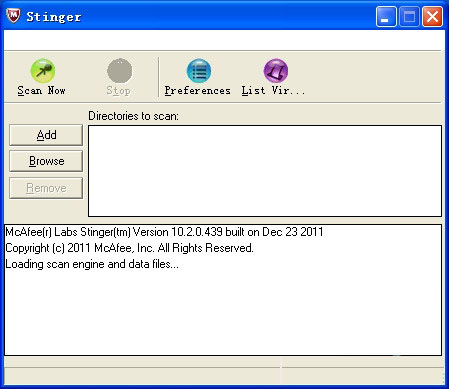
McAfee AVERT Stinger在程序界面顶部提供了两个菜单栏,分别是“File”和” About”,下图所示为点击“File”选项展开该菜单栏,可以看到“File”选项下内置一个“Save report to file(保存报告到文件)”选项以及一个“Close(关闭)”选项。用户此时点击“File”选项下内置的“Save report to file(保存报告到文件)”选项,将自动在程序所在文件夹内生成一个记事本文件,双击展开该文件,可以看到下图所示的内容。
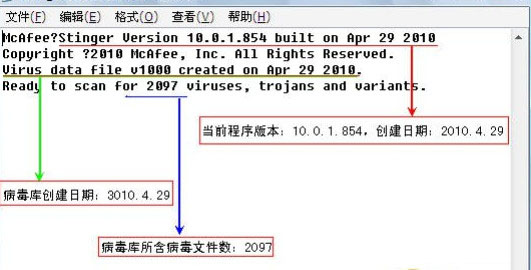
用户点击“Close(关闭)”选项,可以看到该选项下内置了一个“Stinger”选项,单击之可以打开该软件的关于界面。
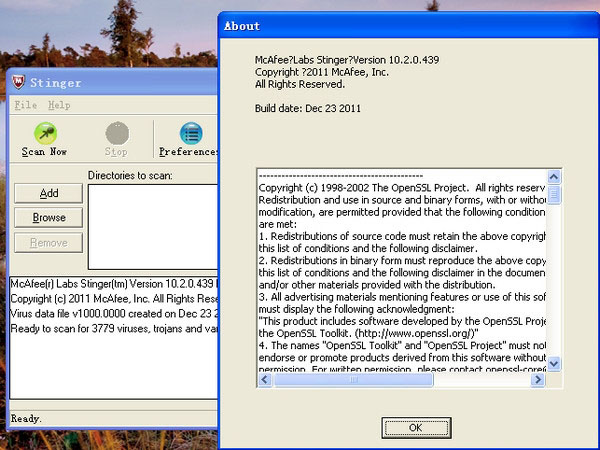
McAfee AVERT Stinger的扫描框内默认指定了C盘,用户可以自行手动指定扫描区域。该软件界面中部的左侧提供了“Add”和“Browse”两个按钮可以用于添加自定义扫描区域,下图所示为点击“Add”按钮打开添加框的方式来指定扫描区域。
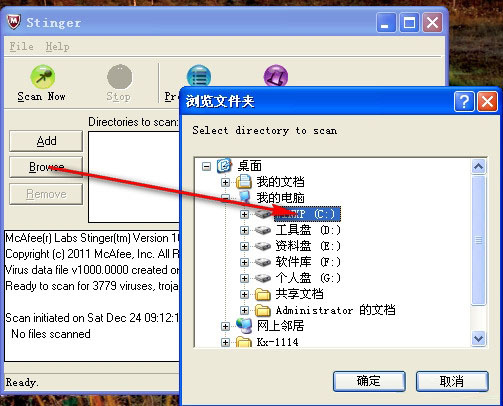
另外,用户在自定义扫描区域时务必先点击“Remove”按钮将该软件默认扫描的C盘取消掉, 这样才能一步到位扫描用户自定义的位置,如果不移除默认的扫描位置,则将同时扫描程序默认位置以及用户自定义位置,这样扫描的效率将比较低。
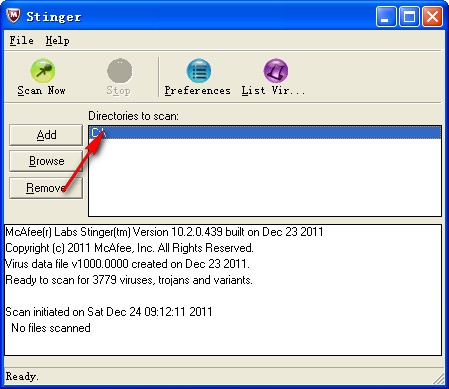
当用户指定好扫描位置后,用户只需单击界面上的“Scan Now”按钮即可快速扫描指定区域,刚开始扫描已经检测到了病毒。
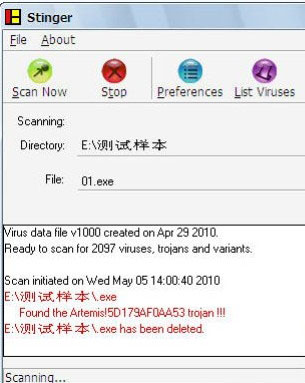
McAfee AVERT Stinger提供了程序设置选项,用户单击程序界面上的“Preferences”按钮即可打开程序的设置选项。
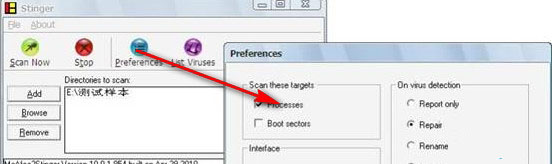
McAfee AVERT Stinger提供的程序设置选项中比较重要的是选择检测到病毒时的处理方式,该软件默认的操作是执行修复操作。
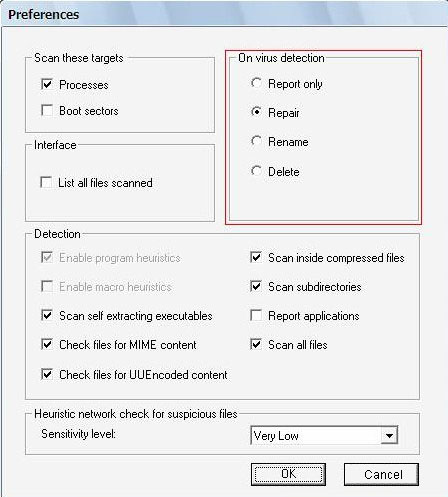
另外,McAfee AVERT Stinger支持启发式扫描,默认状态下的启发等级设置为“Very Low”,即非常低,用户可以根据需要灵活调整启发等级。
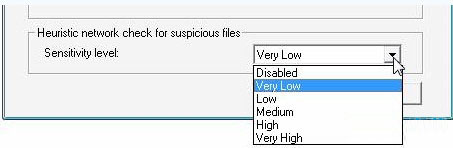
McAfee AVERT Stinger主程序界面的工具栏上还提供了一个“List Viruses”按钮,点击该按钮可以查看该软件当前版本的病毒库内所含的病毒文件列表。
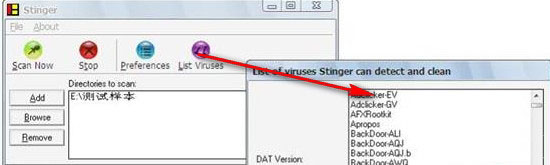
以上是领航小编提供的迈克菲杀毒软件下载的相关介绍,下载在文章底部,喜欢的话可以多多关注我们的网站。